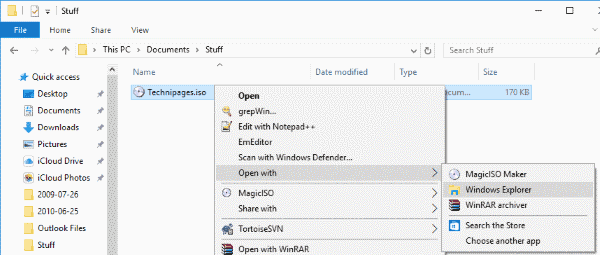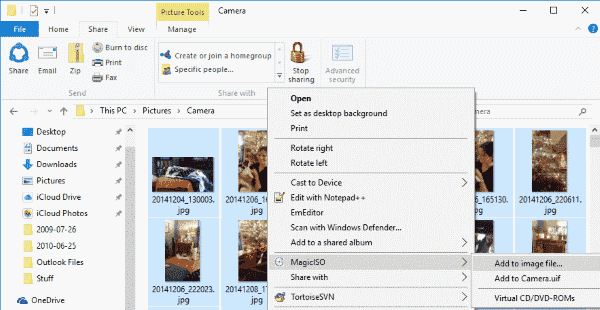En Microsoft Windows 10 se incluyen muchas opciones para trabajar con archivos ISO. A continuación, se explica cómo montar, grabar o crear una imagen ISO en Windows 10.
Montaje del archivo ISO
- Si tiene un archivo ISO existente y desea montarlo como una unidad de disco, simplemente haga clic derecho en el archivo y seleccione «Abrir con«>»Explorador de Windows«.
- El contenido de la ISO se mostrará como una unidad de DVD o CD en el Explorador de Windows, tal como está en un disco en una unidad.
Puede desmontar el archivo ISO cuando haya terminado con él haciendo clic con el botón derecho en la unidad en el Explorador de Windows y seleccionando «Expulsar«.
Grabar un archivo ISO
Si tiene un archivo ISO existente que desea grabar en un disco, simplemente inserte un disco en su unidad, haga clic con el botón derecho en el archivo ISO en el Explorador de Windows y elija «Compartir, repartir«>»Grabar en el disco«.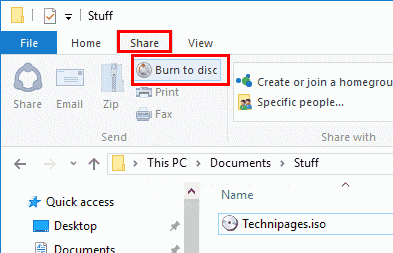
Creando un archivo ISO
Crear un archivo ISO es algo que Windows 10 no puede hacer sin una solución de terceros. Puedes seguir estos pasos.
- Descargue e instale Magic ISO.
- Después de instalar el software, ahora tendrá una opción para resaltar archivos, haga clic derecho y seleccione «Agregar al archivo de imagen …«.

- Una vez que el software está abierto, puede elegir «Depositar«>»Ahorrar“Luego, guárdelo como un archivo de imagen ISO estándar.
Si no eres fanático de Magic ISO, Infragrabadora es gratis y también hace un buen trabajo.